U bent hier:
Internetbrowser updaten
Artikel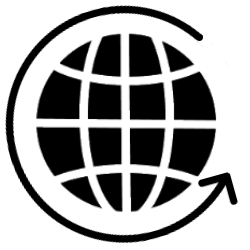
Internetten is het prettigst en veiligst als de browser up-to-date is. Werk het internetprogramma dus altijd bij. Dat noemen we ook wel 'updaten'.
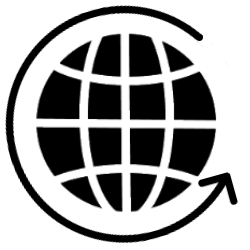
Waarom moet ik de browser updaten?
Werk internetbrowsers altijd bij naar de nieuwste versie. Die heeft namelijk nieuwe functies of verbeteringen. Meestal zijn het kleine aanpassingen. Maar soms is een update update Een nieuwe versie van een programma of besturingssysteem. Het installeren van een update wordt updaten genoemd. nodig om een beveiligingsprobleem op te lossen. Browsers updaten vaak automatisch. Toch is het slim om af en toe te controleren of er een nieuwe versie is.
Chrome updaten op pc
Google installeert nieuwe versies van Google Chrome meestal automatisch als iemand de browser opent of sluit. Wie de browser een tijdje niet opent, moet soms zelf actie ondernemen.
- Open Google Chrome.
- Klik rechtsboven op het icoon 'Google Chrome aanpassen en beheren'
 .
. - Klik onderaan op Help.
- Klik op Over Google Chrome.
- Onder 'Over Chrome' staat welke versie van de browser op de pc staat. Er zijn drie opties:
- Als de laatste versie op de computer staat, staat er 'Google Chrome is up-to-date'. U hoeft niks te doen.
- Soms installeert Chrome de laatste versie direct. Klik op Opnieuw starten om de update te gebruiken.
- De laatste versie is nog niet geïnstalleerd en Chrome voert geen update uit. Klik op Google Chrome updaten > Opnieuw starten.
Firefox updaten op pc
Update de browser Firefox zo:
- Open Firefox.
- Klik rechtsboven op het icoon 'Toepassingsmenu openen'
 .
. - Klik op Help.
- Klik op Over Firefox.
- Een venster opent. Firefox controleert direct op updates en downloadt ze automatisch.
- Klik op Herstarten om Firefox bij te werken.
Edge updaten op pc
De browser Edge staat standaard op een Windows-computer. Edge werkt zichzelf automatisch bij als het programma opnieuw start. Controleer zo of er toch een update beschikbaar is:
- Open Microsoft Edge.
- Klik rechtsboven op het icoon 'Instellingen en meer'
 .
. - Klik in het uitklapvenster op Help en feedback > Over Microsoft Edge.
- Staat er 'Microsoft Edge is bijgewerkt'? Het programma heeft dan de laatste versie. Zo niet, dan downloadt het automatisch de laatste updates. Klik in dat geval bij 'Start Microsoft Edge opnieuw om de update te voltooien' op Opnieuw starten.
Safari updaten op pc
De internetbrowser Safari staat standaard op Mac-computers, iPhones en iPads. Apple werkt de browser tegelijk bij met het besturingssysteem. Installeer dus altijd de nieuwste macOS-update op de pc.
Browsers updaten op Android-toestel
Werk op een Android-toestel, bijvoorbeeld een Samsung-telefoon, browsers bij via de Play Store.
- Tik op de app Play Store.
- Tik bovenaan op het rondje met daarin uw foto of voorletters.
- Tik op Apps en apparaat beheren.
- Tik op het tabblad Beheren.
- Tik onder 'Beheren' op Updates beschikbaar om alle apps te zien waarvoor een update klaarstaat.
- Staat de browser in de lijst met apps? Zet er een vinkje bij.
- Tik bovenaan op het symbool van een cirkel met een vinkje erin.
Browsers updaten op iPhone of iPad
Apple werkt internetprogramma Safari automatisch bij met het installeren van de nieuwste iOS-versie. Werk andere browsers zo bij via de App Store.
- Tik op de app App Store.
- Tik rechtsboven op de afbeelding van uw Apple ID of het grijze rondje.
- Onder 'Beschikbare updates' of 'Komende automatische updates' staan alle apps waarvan een update beschikbaar is. Tik achter een app op Werk bij om deze te updaten.
- Tik rechtsboven op Gereed.
Wat vind je van dit artikel?
Geef sterren om te laten zien wat je van het artikel vindt. 1 ster is slecht, 5 sterren is heel goed.
Meer over dit onderwerp
Welke browser gebruik ik?
Met een browser kunt u internetten. Er zijn verschillende browsers, zoals Google Chrome, Edge of Firefox. Hoe ziet u op de pc welke browser u gebruikt?
Belangrijkste tips voor veilig internetten
De veiligheid van uw computer begint met veilig internetten. Doe altijd software updates en controleer bij twijfel bestanden en links op virussen.
Bekijk meer artikelen met de categorie:
Meld je aan voor de nieuwsbrief van SeniorWeb
Elke week duidelijke uitleg en leuke tips over de digitale wereld. Gratis en zomaar in de mailbox.